试验随笔:
因为在win10下已经做好了laravel项目了,然后想移植在Linux,模拟一下线上服务器的感觉(我还没用过云服务器啊~),就动手在虚拟机上折腾了起来。
这里我用的是虚拟机新建的centOS7系统,最原始的状态,然后参考https://segmentfault.com/a/1190000004355004进行初步的安装。因为怕以后这个博客删了或者不见了,我在这里把用到的东西搬上来吧,我设置有不同的地方会括号备注一下:
1、服务器安装源配置
sudo yum install epel-releasesudo rpm -Uvh https://dl.fedoraproject.org/pub/epel/epel-release-latest-7.noarch.rpmsudo rpm -Uvh https://mirror.webtatic.com/yum/el7/webtatic-release.rpmsudo yum update2、SELinux 宽容模式保证安装过程不受影响
sudo setenforce 0 (这里是临时将它设置为0,不知道这个设不设0有什么影响和后果,反正我是永久设0了。/etc/sysconfig/selinux
把里边的一行改为
SELINUX=disabled,然后重启虚拟机。
tips:在任意目录命令行里输入 getenforce 能看到enforce现在的状态)
3、Apache, MariaDB, PHP 安装
Laravel 安装程序需要完成安装 LAMP 整个环境,需要额外安装 OpenSSL、PDO,Mbstring 和 Tokenizer 等 PHP 扩展。如果 LAMP 已经安装并正常可以正常运行可以跳过这一步。
sudo yum install httpd mariadb-server php56w php56w-mysql php56w-mcrypt php56w-dom php56w-mbstring(之前装了php7.0的,但是部分扩展装不上,又不会还原回去。所以新开了个系统装了这个5.6的,这里就把Apache+sql+php装好了,过程有点久)
Apache、Mariadb 服务开机自动启动
sudo systemctl start httpdsudo systemctl enable httpdsudo systemctl start mariadbsudo systemctl enable mariadb4、安装Composer
sudo curl -sS https://getcomposer.org/installer | phpsudo mv composer.phar /usr/local/bin/composersudo chmod +x /usr/local/bin/composer(这个我是装不上的,用同学给的国内镜像的url装上了,https://pkg.phpcomposer.com/#how-to-install-composer,按照这个安装好composer就行了,装好后在任意界面命令行输入composer会有一个大大的composer logo出来,下面还有版本号,出现这些就算装好了,关于权限的问题,我一直都是直接给777权限的。。。反正我做测试而已,同学们可以采用这种方法,比较方便)
5、安装Laravel框架
这里使用默认的apache网站目录/var/www/html
cd /var/www/htmlsudo chmod -R 777 /var/www/htmlcomposer create-project laravel/laravel blog 5.1.11 (按照官方的laravel new blog 方法我是新建不了的,加了环境变量laravel指令也是用不了。但是这个composer create-project的方法能新建,可以用这个方法或者从win上新建一个传过来,我是用上传网盘再下载转过来的。。。,用这个命令之前要改国内镜像设置【composer config -g repo.packagist composer https://packagist.phpcomposer.com
】,然后在非root用户下执行create的操作)cd blogsudo chmod -R 777 storagesudo chmod -R 777 vendor (权限我都是新建好laravel后再执行一遍sudo chmod -R 777 /var/www/html的,这样服务器根目录下全部文件都能读写了)6、配置虚拟主机(我没配这个,这个感觉可有可无吧)
进入Apache虚拟主机目录
cd /etc/httpd/conf.d 新创建一个虚拟主机配置文件,假设现有的域名为blog.com,为了方便识别,这里创建blog.conf
sudo touch blog.conf 编辑blog.conf
sudo vi blog.conf参照以下内容输入,邮箱、域名和网站主目录根据自己的情况修改
<VirualHost *:80>
ServerAdmin admin@blog.com
ServerName blog.com
ServerAlias www
DocumentRoot /var/www/html/blog/public
<Directory "/var/www/html/blog/public">
Options FollowSymLinks
AllowOverride All
</Directory>
</VirualHost>输入完成保存,重启Apache
sudo systemctl restart httpd浏览器访问你的域名测试!
————————————————————以上就是我看的那个博文的大致内容了————————————————
第一次执行上面操作,新建blog项目,127.0.0.1/blog/public/ 这 个路由打不开,看网络那里是500错误,但是在服务器根目录写一个php文件输出phpinfo()的打得开:
网上搜到的方法是说没storage和vendor还是bootstrap/cache没权限,但是我整个根目录都777权限了。。。然后又看了下.env,好像是创建的时候有问题,.env文件没有app_key,然后我就删了这个项目。
第二次执行上面操作,新建blog2项目,127.0.0.1/blog2/public 这个路由能打开,但是新加一个 /a路由,127.0.0.1/blog2/public/a 打不开:
网上搜了下是Apache一个mod_rewrite模块没打开,参考官方手册2.1.4美化url的Apache部分,http://laravelacademy.org/post/46.html,尝试打开这个模块,参考http://www.linuxidc.com/Linux/2010-05/26415.htm:
1.启用mod_rewrite模块:
在conf目录的httpd.conf文件中找到
LoadModule rewrite_module modules/mod_rewrite.so
将这一行前面的#去掉。
2.在要支持url rewirte的目录启用 Options FollowSymLinks和AllowOverride All(就是apache配置文件httpd.conf的根目录directory那里,看着下面增改吧):
Options Indexes FollowSymLinks
AllowOverride All
Order allow,deny
Allow from all
3. service httpd restart重启一下服务器
ok,除了根路由外其他路由也通了。
新建项目走通后,我把原本在Windows下的项目打包传网盘,然后虚拟机下载下来解压到服务器根目录,然后虚拟机访问的到这个项目。
OK,全剧终
—————————————————————————补充———————————————————————————
1.后面我又需要装php7,所以我把php5都删掉了,然后装过。







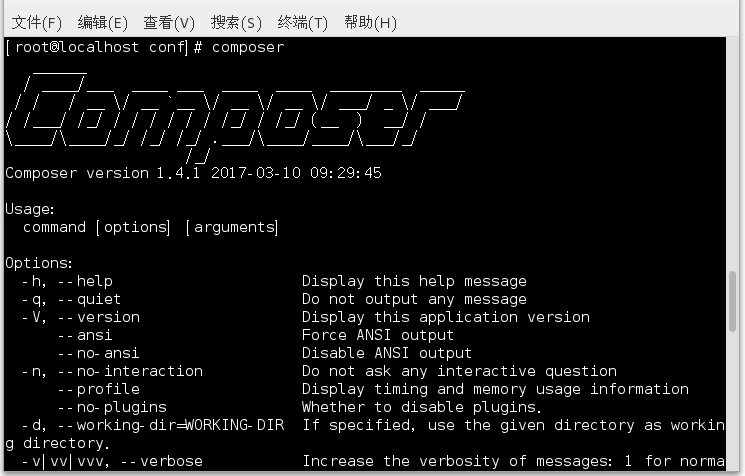














 336
336

 被折叠的 条评论
为什么被折叠?
被折叠的 条评论
为什么被折叠?








